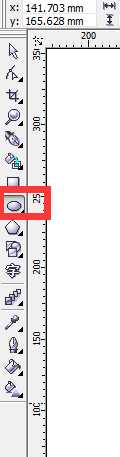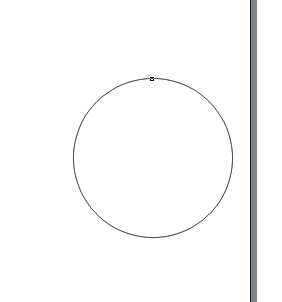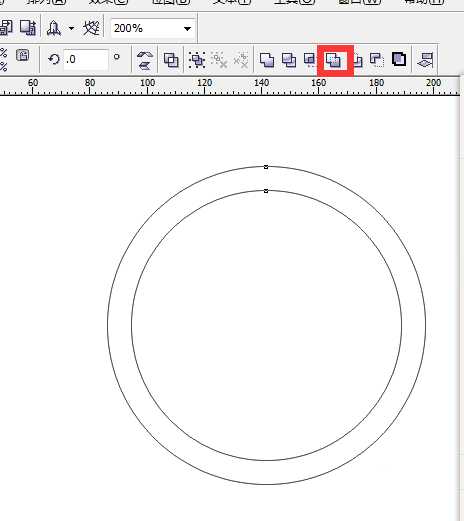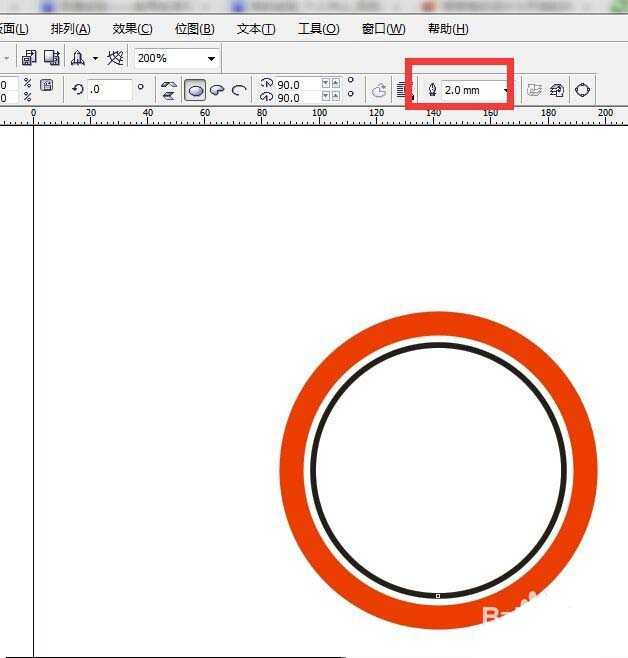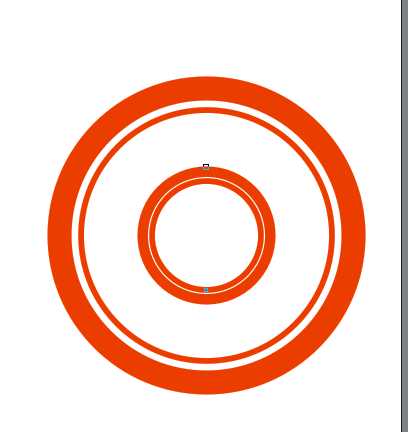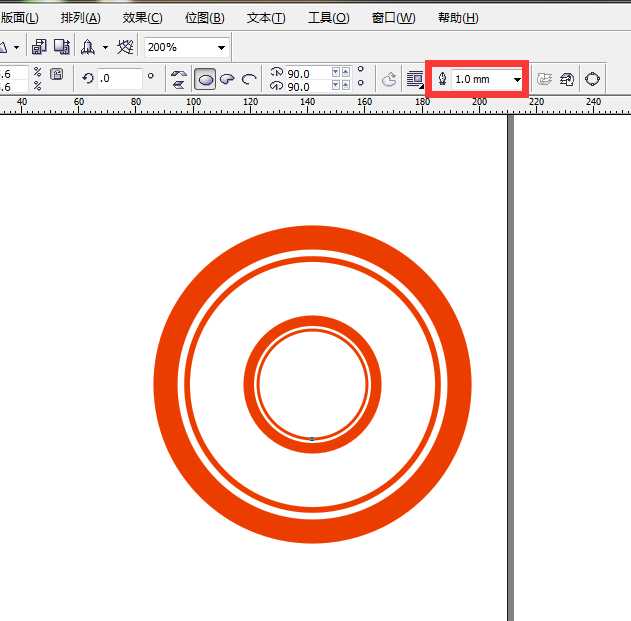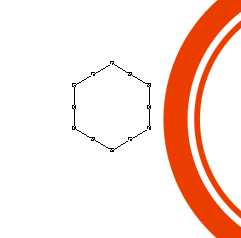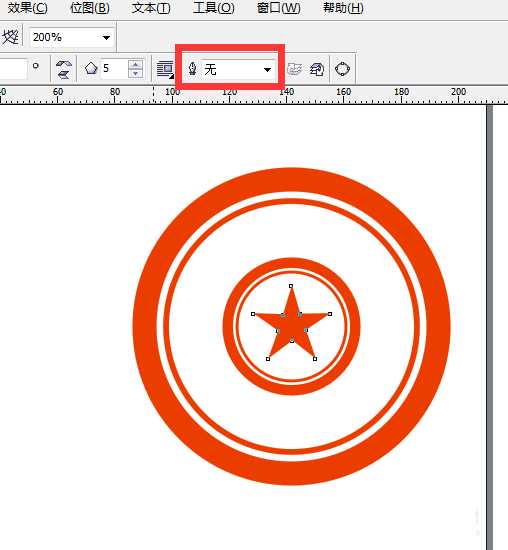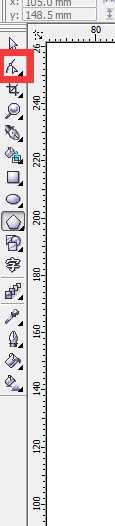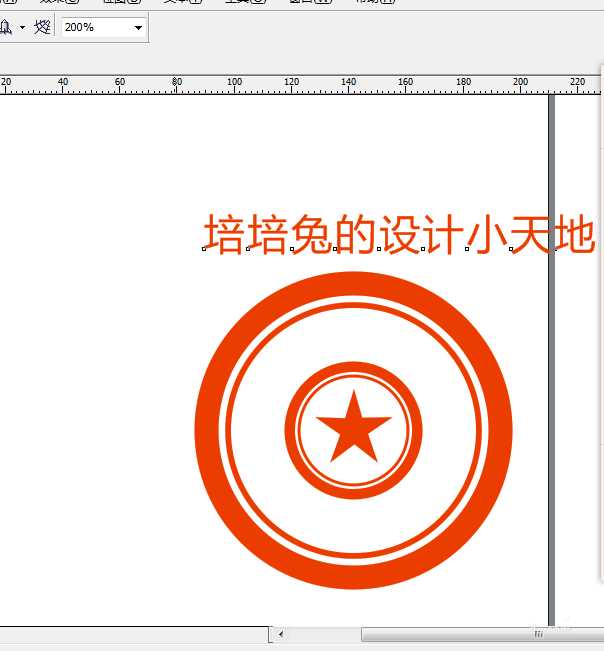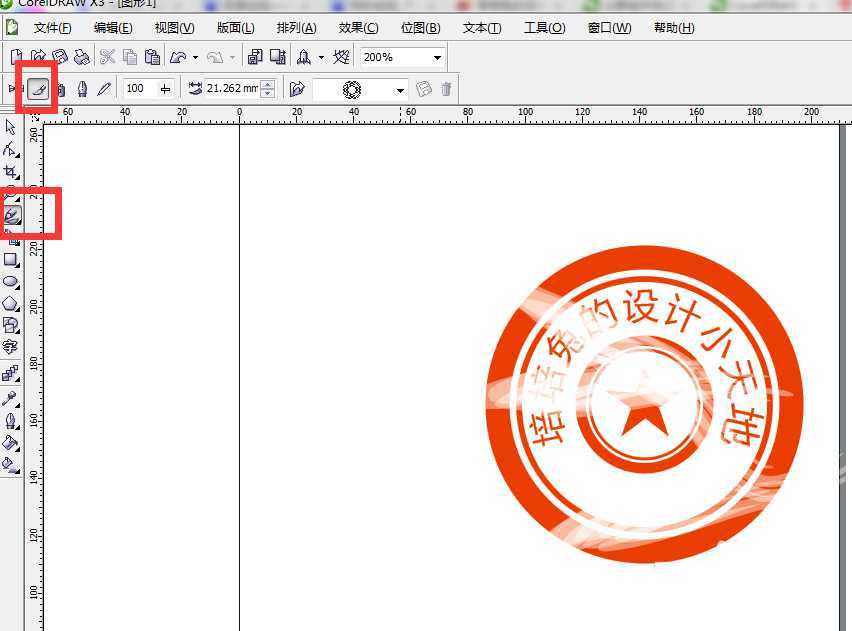cdr怎么制作斑驳的公司印章?
平面设计 发布日期:2024/9/24 浏览次数:1
正在浏览:cdr怎么制作斑驳的公司印章?
印章的斑驳效果我们可以根据画笔工具来做出来,之前我们没太提过画笔工具,大家对它都了解吗
- 软件名称:
- CorelDRAW X8 64位 简体中文安装免费版(附序列号)
- 软件大小:
- 547.9MB
- 更新时间:
- 2016-11-23立即下载
1、点击椭圆命令,画出一圆,如图所示,
2、对圆形进行复制,这时打开alt+z可进行对象捕捉,如图所示
3、将两圆选定,对其进行简化出来如图所示
4、继续点击椭圆画圆,将发丝调至到2毫米,点击吸管工具对发丝进行填色,如图所示
5、将两圆锁定,对其进行复制缩小处理,如图所示
6、将复制得到的小圆发丝进行改变,如图所示
7、点击多边形工具,画出一正五边形,摁住Ctrl即可,如图所示
8、点击调节工具,拉制节点,成为五角星,如图所示
9、点击字体工具,写字,如图所示
10、点击文本-使文字适合路径命令,如图所示
11、点击艺术笔工具,选择艺术笔类型,做出斑驳的效果,将艺术笔颜色改为白色,如图所示
相关推荐:
cdr怎么将多条曲线连接成一个整体?
cdr怎么使用星形工具绘制漂亮的图形?
CDR怎么做矢量图印章? cdr将图形转换成印章的教程
上一篇:用CDR打造真实的水晶青苹果
荣耀猎人回归!七大亮点看懂不只是轻薄本,更是游戏本的MagicBook Pro 16.
人们对于笔记本电脑有一个固有印象:要么轻薄但性能一般,要么性能强劲但笨重臃肿。然而,今年荣耀新推出的MagicBook Pro 16刷新了人们的认知——发布会上,荣耀宣布猎人游戏本正式回归,称其继承了荣耀 HUNTER 基因,并自信地为其打出“轻薄本,更是游戏本”的口号。
众所周知,寻求轻薄本的用户普遍更看重便携性、外观造型、静谧性和打字办公等用机体验,而寻求游戏本的用户则普遍更看重硬件配置、性能释放等硬核指标。把两个看似难以相干的产品融合到一起,我们不禁对它产生了强烈的好奇:作为代表荣耀猎人游戏本的跨界新物种,它究竟做了哪些平衡以兼顾不同人群的各类需求呢?
人们对于笔记本电脑有一个固有印象:要么轻薄但性能一般,要么性能强劲但笨重臃肿。然而,今年荣耀新推出的MagicBook Pro 16刷新了人们的认知——发布会上,荣耀宣布猎人游戏本正式回归,称其继承了荣耀 HUNTER 基因,并自信地为其打出“轻薄本,更是游戏本”的口号。
众所周知,寻求轻薄本的用户普遍更看重便携性、外观造型、静谧性和打字办公等用机体验,而寻求游戏本的用户则普遍更看重硬件配置、性能释放等硬核指标。把两个看似难以相干的产品融合到一起,我们不禁对它产生了强烈的好奇:作为代表荣耀猎人游戏本的跨界新物种,它究竟做了哪些平衡以兼顾不同人群的各类需求呢?